Er du stødt på en fejl, der lyder 'mislykket - virus fundet', når du downloader bestemte filer via Chrome? Det sker normalt, når Chrome eller Windows Defender registrerer en virus i en potentielt skadelig fil, du downloader. Som et resultat stopper det downloadprocessen og viser denne fejlmeddelelse for at forhindre din computer i at blive inficeret.
MAKEUSE AF DAGENS VIDEO
Lejlighedsvis rejser Chrome falske flag, selvom du downloader en sikker fil fra en velrenommeret kilde. Hvad kan du gøre ved denne situation? Hvad er den bedste måde at bekræfte, at filen er sikker på? Hvis det er sikkert, hvordan omgår du denne fejlmeddelelse? Vi vil dække alt i denne artikel.
kan ikke uploade filer til google drive
Inden vi går i gang...
Før du implementerer rettelserne, skal du sikre dig, at Chrome er opdateret. I nogle tilfælde kan forældet Chrome forårsage uforudsete problemer. Blandt dem kunne det være at standse downloadingen uden nogen åbenbar grund. Derfor er det bydende nødvendigt opdatere Chrome at udelukke denne mulighed.
Prøv desuden at lukke browseren og genstarte den for at se, om det løser problemet. Det burde du også ryd din cache og dine cookies for at sikre, at de ikke forstyrrer downloadprocessen.
1. Sørg for, at den fil, du downloader, er sikker
Selv når du downloader en fil fra en legitim kilde, er det bydende nødvendigt at sikre, at den er sikker at downloade. Følg nedenstående trin for at sikre, at filen er virusfri:
- Besøg VirusTotals officielle hjemmeside .
- Kopier downloadlinket til den fil, du har problemer med at downloade.
- Indsæt det downloadede link i URL søgelinjen.

- Trykke Gå ind at fortsætte.
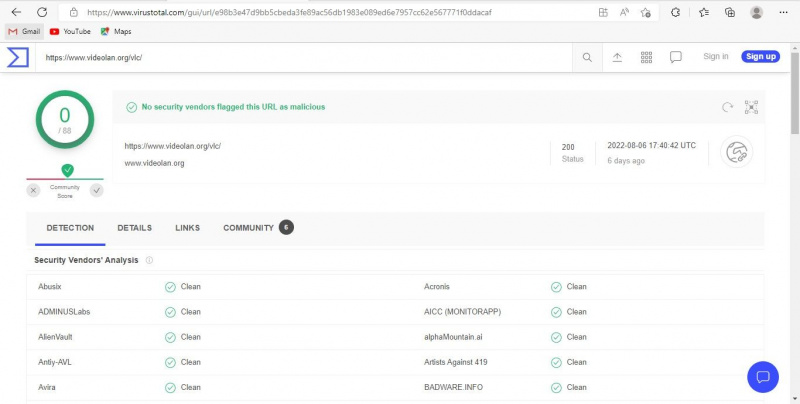
Når scanningen er fuldført, skal du se, om den giver et rent resultat. Hvis værktøjet opdager nogle vira, ville du være bedre tjent med ikke at downloade filen. Hvis scanningen kommer ren tilbage, men du stadig får fejlen, er det tid til at prøve noget andet
2. Vedrører problemet en bestemt fil?
Kontroller, om fejlen kun opstår, når en bestemt fil downloades. Hvis ja, skal du måske downloade det fra en anden kilde.
Prøv derfor at downloade den samme fil fra et andet websted, helst et officielt, og se, om du har succes. Hvis ikke, eller hvis du fortsat oplever fejl, mens du downloader flere filer, er problemet mere udbredt.
3. Kør Chrome Clean Up Tool
Chrome har et indbygget 'Ryd op'-værktøj, der hjælper med at finde og fjerne malware på din computer. Det sikrer, at en virus på din computer ikke blokerer din browsers downloadproces og dermed forårsager fejlen.
hvordan kan du få dit eget snapchat filter
Følg nedenstående trin for at køre Chrome Clean Up-værktøjet:
- Klik på tre lodrette prikker i øverste højre hjørne og gå til Indstillinger .
- Klik på i venstre sidebjælke Nulstil og ryd op .
- Klik på i den højre rude Ryd computeren op .
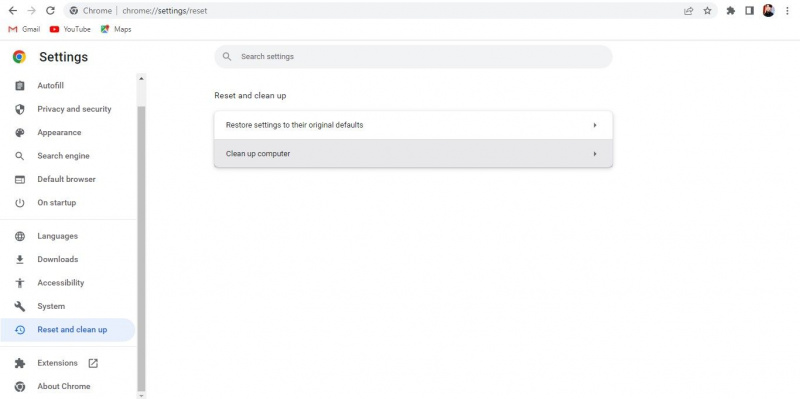
- Klik på Finde knap.
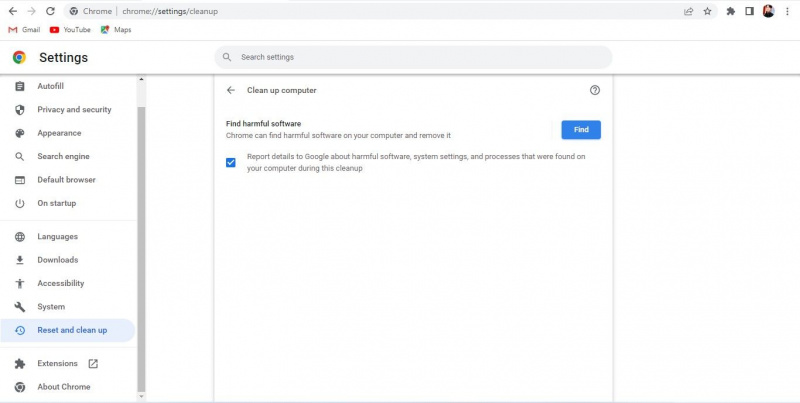
Når scanningen er fuldført, vil den give dig besked om skadelig software på din computer, så du kan fjerne den. Derudover kan det deaktivere nogle udvidelser, der kan udgøre en trussel mod din browser og bidrage til denne fejl.
